3GP dosyalarını DVD'ye Yazmak için Adım Adım İşlem: Hızlı ve Kolay
Eskiden DVD'ler satılır hale gelir ve evlerimizde en çok toplanan DVD'lerdi. Uzun zaman önce gittiğini ve unutulduğunu düşündüğünüzde bile, dosyalarınızı yedeklemenin en iyi yolunun onları yazmak olduğu inkar edilemez. Öte yandan, 3G cep telefonunuzda kaydedilmiş videolara ve bunların nasıl kalıcı hale getirileceğine hala sahip olabilirsiniz.
Eğer bu kişiysen, seni yakaladık. Bu blog yazısında size nasıl yapılacağını öğreteceğiz. 3GP'yi DVD'ye yazma sadece bir değil üç yazılım kullanarak. Takipte kalın ve okumaya devam edin.
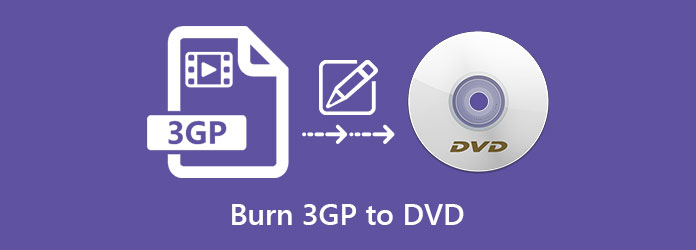
3GP Videoları yazmak, kullanmak için hiç bir yük olmamalıdır. AnyMP4 DVD Creator. Bu masaüstü programı, MTS, MP4, MOV, MKV, vb. gibi standart ve popüler formatları destekler. Başka bir şey, hem Windows hem de Mac platformlarıyla uyumludur.
Muhtemelen, diskinizi oynatıcıya taktığınız anda süslü gezinme menüsünü hala hatırlıyorsunuzdur. Ve tahmin et ne oldu? AnyMP4 DVD Creator'ı kullanarak, ihtiyacınız olan her durum için yüzlerce şablon arasından DVD menünüzü özelleştirebilirsiniz.
Lafı daha fazla uzatmadan, 3GP'yi DVD'ye nasıl yazabileceğinizle ilgili aşağıdaki kılavuza bakın.
3GP'yi DVD Yazıcıya yükleyin
Her şeyden önce, programı cihazınıza yüklemiş olmalısınız. Kullanmakta olduğunuz platforma bağlı olarak aşağıdaki Ücretsiz İndir düğmesini tıklayın. Ardından indirilen programı çalıştırın ve kurulum sihirbazını takip edin.
3GP Dosyasını Programa Aktarın
Yazıcı başladığında, kullanacağınız disk türünü seçin. Bu durum için, bu DVD Diski. Şimdi, Medya Dosyası/Dosyaları Ekle düğmesine dokunmaya başlayın, bilgisayar klasörünüz görünecektir. 3GP videonuzu tarayın ve seçin ve ardından Açılış.
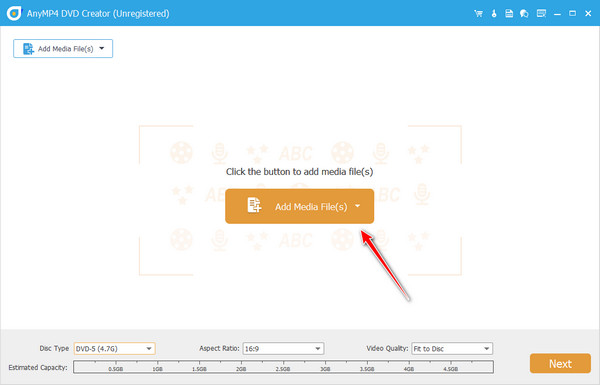
DVD Ayarlarını Değiştirin
Artık dosyalarınızın yüklendiğini ve bir küçük resimde göründüğünü görmelisiniz. Ardından, arayüzün alt kısmına gidin. Üzerinde Disk türü, sekmeyi genişletin ve birini seçin DVD 5 or DVD 9. üzerinde varsayılana bağlı kalabilirsiniz. Boy Oranı veya çerçevenizi değiştirin. Son olarak, dört seçeneğiniz var. Video Kalitesi çıktınızı ayarlamak için. Kalite ne kadar iyi olursa dosya boyutunun da o kadar büyük olduğunu unutmayın.
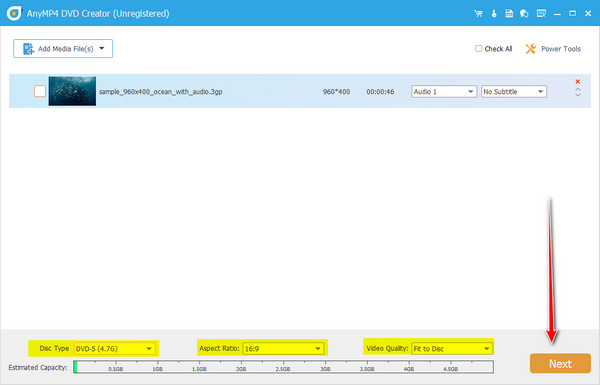
Yazmadan Önce Çıktıyı Geliştirin
AnyMP4 DVD Creator ile videolarınızı güzelleştirebilirsiniz. Bunu yapmak için dosyanızın küçük resmini tıklayın ve ardından Elektrikli El Aletleri. Bu zamana kadar düzenleme için kullanabileceğiniz çok sayıda araç göreceksiniz. Kırpmak, döndürmek, efekt eklemek, filigran koymak vb. için yaratıcı yönünüzü kullanın. İşiniz bittiğinde, Sonraki düğmesine basın.
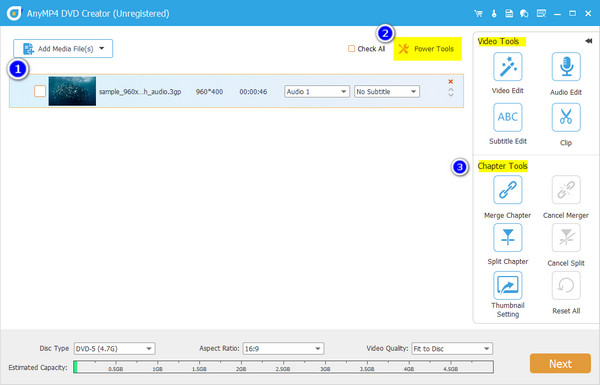
DVD Menüsü Oluşturun (Opsiyonel)
Yalnızca estetik değer için değil, DVD menüleri, dosyalarınızı DVD oynatıcılarda oynatırken kolay gezinme için özelleştirilmiştir. Basit bir şablon istiyorsanız, resminizi ve tercih ettiğiniz fon müziğini yükleyin. Döngü modunu da kontrol edebilirsiniz. kontrol edin Menü Yok kutuya gidin ve ardından Yanık Bu kısmı atlamak için düğmesine basın.
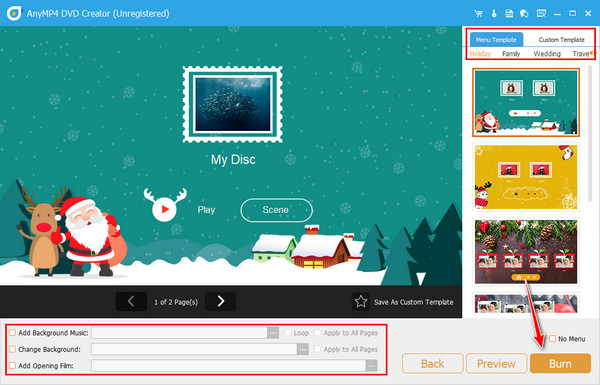
Yazma İşlemini Başlatın
Sonunda boş diskinizi tepsiye yerleştirin. Program diskinizi zaten algıladığında, Yanma - Motor. Öte yandan, seçin TV standardı. İyi olduğunda, simgesine dokunun. Başlama düğmesine basın.
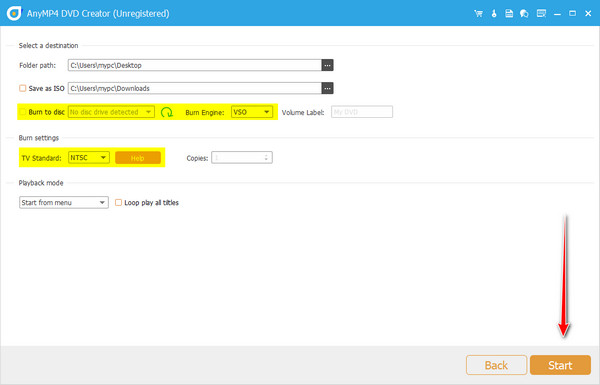
Aşağıdaki yöntem için 3GP videoları yazarken Ashampoo Burning Studio'yu deneyelim. Bir süre önce bahsedilen program gibi, aynı zamanda dolu dolu bir özellik içerir. Bu windows uyumlu brülör şunları yapmanızı sağlar: DVD menüsünü özelleştirme ve DVD dosyalarını kopyalamanın yanı sıra.
Ayrıca, artık DVD'nizdeki çok sevdiğiniz verilerinizi kaybetme konusunda endişelenmenize gerek yok. Bu aracı kullanarak diskinizi bir parola ile şifreleyebilirsiniz. Bir müzik tutkunuysanız ve araba kullanırken cover'larınızı nasıl çalabileceğinizi merak ediyorsanız, Ashampoo aracınızın oynatıcısına uygun 180 ön ayar veya format sağlar.
3GP'yi DVD'ye yazmak için aşağıda yazılı olan adım adım işlemi okuyun.
Önce boş diskinizi DVD tepsisine takın ve ardından Ashampoo Burning Studio yazılımını başlatın.
seçmek Veri Yaz > Diski Güncelle arayüzde. Program DVD'nizi algılayana kadar bekleyin. Bittiğinde, vur Sonraki.
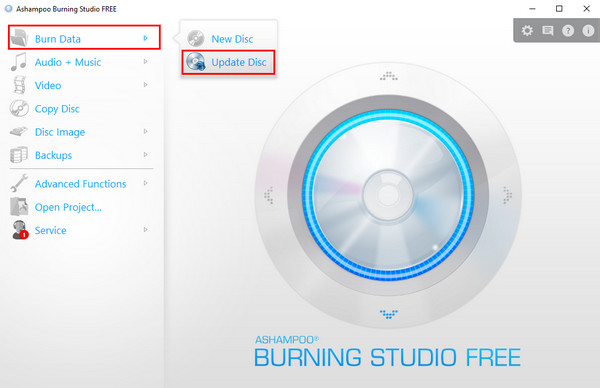
Bir sonraki bölümde, Ekle Yazmak istediğiniz 3GP dosyalarını içe aktarmak için düğmesine basın.
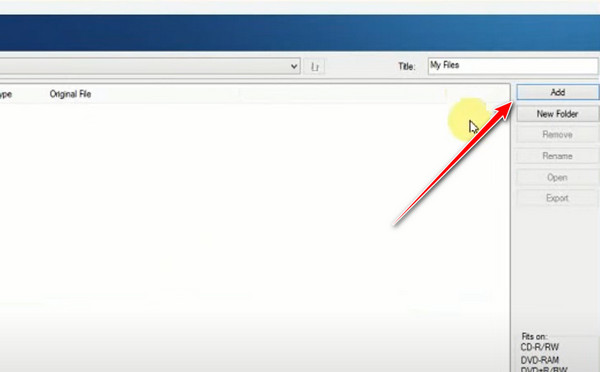
Resimdeki kalın kelimelerin bu örnek için dönüştürülecek GIF dosyasının adı olduğunu unutmayın. Ve böylece, o kalın kelimeyi değiştirin ve GIF'inizin adını yazın. Yazım hatalarını önlemek için yalnızca kısa adlar koyun.
İhtiyacınız olan tahmini boyutu kontrol etmek için arayüzün alt kısmına bakabilirsiniz. Kırmızı renk tüketilen depolamayı, turuncu renk ise kalan kullanılabilir depolamayı temsil eder. Ardından, Sonraki düğmesine basın.
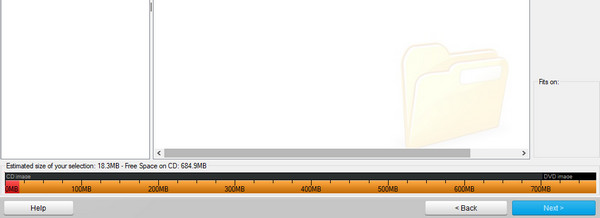
Özellikle büyük dosyaları yazarken yazma hızını değiştirebilirsiniz. Her şey hazır olduğunda, işaretleyin DVD yaz süreci başlatmak için.
Çoklu dil özelliği olan bir yazılım arıyorsanız, CD yazıcı XP sizin için doğru olanıdır. İşlevselliğinin yanı sıra, bu program ücretsizdir. Yazma işleminden önce, bu araç, yanlış dosya yazıldığında tekrar tekrar tekrar etmemeniz için bir veri doğrulamasına sahip olacaktır. Ayrıca destekler ISO dönüştürme.
Aracı denemek için işte hızlı bir eğitim.
Programı başlattığınızda, araçların listesini ve açıklamalarını gösterecektir. seçin Veri diski liste arasında ve isabet OK. Öte yandan, diskinizi tepsiye yerleştirin.
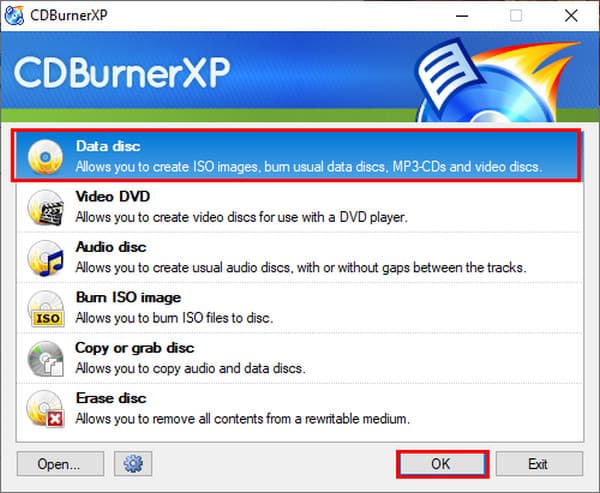
Videolarınızı içe aktarmak için Ekle or Artı simge. Alternatif olarak, klasörlerinizin gösterildiği panele gidin ve dosyaları Kuyruk Panel.
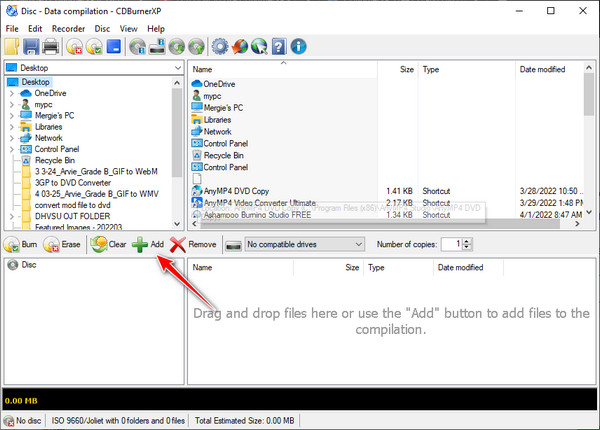
Dosyaları yükledikten sonra, Yanık simge. Üzerinde Yakma Seçenekleri, diskiniz için olmasını istediğiniz kutuları işaretleyin ve her şey ayarlandığında, Disk yakmak.
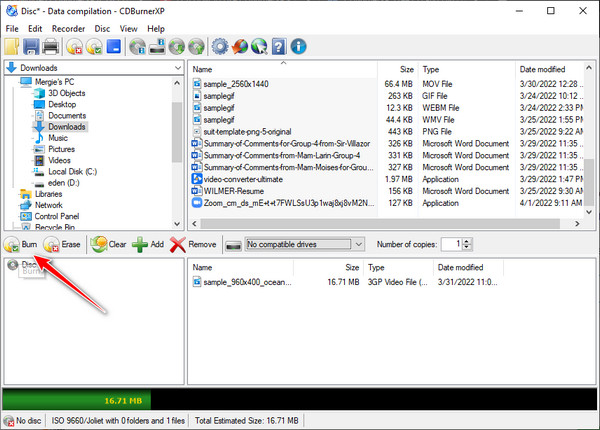
Bir DVD'ye kaç tane 3GP dosyası yazabilirim?
DVD'deki videoların sayısı, boyutlarına ve DVD'nin depolama kapasitesine bağlıdır. Genellikle standart bir DVD 4.7 GB'den oluşur ve 2 saatlik bir video tutabilir.
3GP'yi DVD'ye çevrimiçi olarak yazabilir miyim?
Hayır. MOD ve MPEG tamamen farklı video formatlarıdır. Ancak, bir medya oynatıcı MPEG-2 dosyalarını desteklediğinde, MOD'un kesinlikle oynanabilir olduğunu düşünebilirsiniz. Ne yazık ki, çevrimiçi DVD yazıcılar yok. Ancak, bazı çevrimiçi dönüştürücüler 3PG'yi DV formatına dönüştürebilir. Bu nedenle, bir flash sürücü kullanarak ekranınızda izleyebilirsiniz, ancak doğrudan fiziksel bir diskte izleyemezsiniz.
DVD'ler hala piyasada var mı?
Kesinlikle evet! Bazı mağazalar boş diskleri çok uygun fiyata satar.
Son olarak, bunlar yakmak için yöntemlerdir. 3GP'den DVD'ye. Sağladığımız araçları kullanarak artık 3GP dosyalarınızı korkuyla kaybetmekle karşı karşıya kalmamalısınız. Bir hatırlatma olarak, sahip olmadığınız kopyaları oluşturmanızı veya bunları kâr amacıyla satmanızı savunmuyoruz.
Daha fazla Okuma
Windows / Mac / iOS / Android'de Ücretsiz 3GP Oynatıcı İnceleme ve İndirme
5'deki en iyi 3 ücretsiz 2020GP oynatıcısının incelemelerini okuyun ve 3GP dosyalarını Mac, Windows, iPhone veya Android'de ücretsiz olarak oynatmanın hızlı yollarını öğrenin.
3GP'den MP4'e - 3GP ve MP4 2024 Arasında Video Nasıl Dönüştürülür
3GP dosyası nedir? Nasıl açarım? 3GP'yi MP4'e nasıl dönüştürebilirim? Bu gönderi, Mac, Windows ve çevrimiçi ücretsiz 3GP ve MP3 arasında dönüştürmenin 4 kolay yolunu paylaşıyor.
3GP Dosyalarını Birleştirme - İki 3GP Dosyasını Birlikte Birleştirme 2024
FFmpeg 3GP dosyalarına katılabilir mi? İki 3GP dosyasına nasıl katılınır? 3GP dosyalarına çevrimiçi olarak nasıl ücretsiz katılabilirsiniz? İki veya daha fazla 2GP dosyasını birleştirmenin 3 kolay yolunu buradan öğrenebilirsiniz.
Kaliteyi Kaybetmeden FLV'yi DVD'ye Dönüştürme (Çevrimiçi/Çevrimdışı)
Amacınız FLV'yi DVD'ye dönüştürmek mi? Bu kılavuz size yardımcı olacak en iyi çevrimdışı ve çevrimiçi araçları kapsadığı için en iyi yere geldiniz.
DVD oluştur
Mac’te ISO’yu DVD’ye yazma Premiere Pro'dan DVD oluşturun DVD'ye QuickTime VOB'u DVD'ye dönüştürme MTS / M2TS DVD'ye dönüştürme 3GP'yi DVD'ye yazın MKV DVD Dönüştürücü En İyi DVD Yazıcı İncelemesi İTunes Filmlerini DVD'ye Dönüştürme ve Yazma QuickTime'ı DVD'ye yazın HD Videoyu DVD'ye Kaydet ImgBurn Alternatifleri